ВУЗ: Не указан
Категория: Не указан
Дисциплина: Не указана
Добавлен: 19.05.2024
Просмотров: 3164
Скачиваний: 6
СОДЕРЖАНИЕ
От всей души желаем вам успехов!
Опыт информатизации и перспективные идеи
1.2. Информационный потенциал общества
Рынок информационных продуктов и услуг
Правовое регулирование на информационном рынке
1.3. Информатика – предмет и задачи
2 Глава. Измерение и представление информации
2.2. Классификация и кодирование информации
2.2. Классификация и кодирование информации
Фасетная система классификации
Дескрипторная система классификации
После изучения главы вы должны знать:
Понятие информационной системы
3.2. Структура и классификация информационных систем
Информационные системы для менеджеров среднего звена
3.3. Информационные технологии
Как соотносятся информационная технология и информационная система
3.4. Виды информационных технологий
Глава 4. Архитектура персонального компьютера
После изучения главы вы должны знать:
4.1. Информационно-логические основы построения
4.2. Функционально-структурная организация
4.4. Запоминающие устройства пк
Накопители на жестких магнитных дисках
4.5. Основные внешние устройства пк
4.6. Рекомендации по выбору персонального компьютера
Глава 5. Состояние и тенденции развития эвм
После изучения главы вы должны знать:
5.1. Классификация эвм Классификация эвм по принципу действия
Классификация эвм по размерам и функциональным возможностям
5.8. Тенденции развития вычислительных систем
После изучения главы вы должны знать:
6.1. Коммуникационная среда и передача данных
6.2. Архитектура компьютерных сетей
6.3. Локальные вычислительные сети
Управление взаимодействием устройств в сети
6.5. Локальная вычислительная сетьnovellnetware
После изучения главы вы должны знать:
7.1. Классификация офисной техники
7.2. Средства изготовления, хранения, транспортирования и обработки документов
Средства транспортирования документов
7.3. Средства копирования и размножения документов
7.4. Средства административно-управленческой связи
Системы передачи недокументированной информации
7.5. Компьютерные системы в оргтехнике
Глава 8. Состояние и тенденции развития программного обеспечения
8.1. Программные продукты и их основные характеристики
8.2. Классификация программных продуктов
После изучения главы вы должны знать:
8.1. Программные продукты и их основные характеристики
8.2. Классификация программных продуктов
Сервисное программное обеспечение
Системы искусственного интеллекта
Глава 9. Операционная система ms dos
9.3. Технология работы в ms dos
Формат команды объединения нескольких файлов
Форматы команд для обмена данными между внешним устройством и файлом, хранящимся на диске
Глава 10. Norton commander – инструментарий работы в среде ms dos
После изучения главы вы должны знать:
10.2. Работа с панелями информационного окна
10.3. Управление пакетом при помощи функциональных клавиш и ниспадающего меню
10.4. Вспомогательный инструментарий пакета
После изучения главы вы должны знать:
11.2. Программы обслуживания магнитных дисков
11.3. Антивирусные программные средства
Программы обнаружения и защиты от вирусов
Глaba12. Операционные системыwindows95 иwindows98
После изучения главы вы должны знать:
12.1. Концепция операционных системwindows95 иwindows98
12.2. Объектно-ориентированная платформаwindows
12.3. Организация обмена данными
12.4. Программные средстваwindows98
13.3. Работа издательских систем
После изучения главы вы должны знать:
13.3. Работа издательских систем
14.2. Функциональные возможности табличных процессоров
14.3. Технология работы в электронной таблице
После изучения главы вы должны знать:
14.2. Функциональные возможности табличных процессоров
Команды для работы с электронной таблицей как с базой данных
14.3. Технология работы в электронной таблице
Глава 15. Система управления базой данных
После изучения главы вы должны знать:
15.2. Реляционный подход к построению инфологической модели
15.3. Функциональные возможности субд
15.4. Основы технологии работы в субд
Глава 16. Интеллектуальные системы
16.1. Введение в искусственный интеллект
16.2. Экспертные системы: структура и классификация
16.3. Технология разработки экспертных систем
После изучения главы вы должны знать:
16.1. Введение в искусственный интеллект
История развития искусственного интеллекта в России
16.2. Экспертные системы: структура и классификация
16.3. Технология разработки экспертных систем
17.1. Теоретические аспекты получения знаний
17.2. Практические методы извлечения знаний
После изучения главы вы должны знать:
17.1. Теоретические аспекты получения знаний
17.2. Практические методы извлечения знаний
Глава 18. Создание программного продукта
18.1. Методология проектирования программных продуктов
18.2. Структурное проектирование и программирование
18.3. Объектно-ориентированное проектирование
После изучения главы вы должны знать:
18.1. Методология проектирования программных продуктов
Этапы создания программных продуктов
1. Составление технического задания на программирование
3. Рабочая документация (рабочий проект)
18.2. Структурное проектирование и программирование
18.3. Объектно-ориентированное проектирование
Методика объектно-ориентированного проектирования
После изучения главы вы должны знать:
19.1. Автоматизация работы пользователя в средеmicrosoftoffice
19.2. Создание приложений на языкеvisualbasicforapplications
19.3. Реляционные языки манипулирования данными
Ярлык хранится в файле объемом 1 Кбайт. Его можно легко создать или уничтожить, что никак не влияет на связанный с ним объект.
Действия, которые можно совершать с ярлыком, аналогичны действиям над файлами. Открыть ярлык – значит открыть связанный с этим ярлыком объект. В окне «Свойства» всегда можно узнать, с каким объектом этот ярлык связан, где находится этот объект, перейти к этому объекту, сменить значок ярлыка.
Иерархическая структура подчиненности папок
Аналогично тому, как организована иерархическая структура каталогов в операционной системе MS DOS, строится и структура (схема) подчиненности папок в Windows. На верхнем уровне этой структуры (рис. 12.7) находится единственный объект - Рабочий стол. На втором уровне располагаются объекты, размещенные на Рабочем столе. К таким объектам стандартно относятся папки Мой компьютер, Мои документы и Корзина. Эти папки являются системными и немного отличаются от других папок (например, их нельзя удалять или перемещать). Однако они, как и другие папки, служат хранилищами объектов Windows.
Папка Мой компьютер предоставляет доступ ко всем папкам и файлам на компьютере. В ней находятся системные папки дисковых устройств, а также папки Принтеры, Панель управления и др. В папке Мои документы хранятся документы пользователя. Папка Корзина предназначена для хранения удаленных файлов и папок, с тем чтобы при желании их можно было восстановить. После очистки этой папки ранее помещенные в нее объекты восстановлению не подлежат.
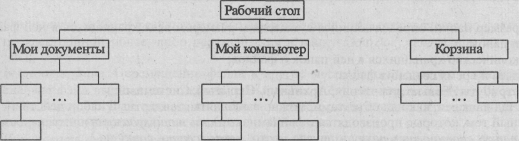
Рис. 12.7. Иерархическая структура (схема) подчиненности папок в Windows
ОБЪЕКТЫ ПОЛЬЗОВАТЕЛЬСКОГО УРОВНЯ – ПРИЛОЖЕНИЕ И ДОКУМЕНТ
Появление Windows породило множество новых понятий, иногда заменяющих уже известные. К их числу относится приложение.
Напомним широко известные понятия, которые используются при названии программных продуктов, предназначенных для работы пользователя: пакет прикладных программ, комплекс прикладных программ, прикладные программы. Подобные программы служат для создания, модификации и управления компьютерными объектами. Разработчики операционной системы Windows ввели еще один синоним этого термина – приложение (application) или Windows-приложение. Например, приложениями являются графический редактор Paint, программа Проводник (см. подразд. 12.4), различные служебные программы для обслуживания дисков, программы-вирусы (антивирусы) и т.д.
Приложение – комплекс взаимосвязанных программ для создания и модификации объектов (документов), а также для управления объектами определенного типа
Приложение состоит из одного или нескольких файлов, которые хранятся обычно в папке с соответствующим названием. Например, приложение-игра может храниться в одном файле, а приложение Текстовый процессор Word состоит из комплекса взаимосвязанных файлов. Среди этих файлов должен быть главный (ведущий), часто называемый файлом запуска. Этот файл содержит уникальный значок – своего рода логотип данной среды. Для приложений MS DOS, в которых файл запуска имеет тип .СОМ, .ЕХЕ, .ВАТ, используется значок "пустая рамка". Открытие файла запуска обеспечивает загрузку этого приложения и появление на экране его интерфейса
Объектами, создаваемыми в среде приложения, могут быть тексты, таблицы, рисунки, звуки и т.п. В среде Windows такие объекты называются документами. Созданный в приложении объект (документ) сохраняется либо в одном файле, либо в нескольких взаимосвязанных файлах. В последнем случае один из этих файлов будет главным. Открывая его, вы открываете весь документ, из которого имеется доступ к содержимому остальных связанных с ним файлов. Запись документа в несколько файлов не очень удобна и используется только для обеспечения доступа к отдельным частям документа как к самостоятельным документам.
Например, вы подготавливаете на компьютере курсовую работу. Для этого в приложении, называемом Текстовым процессором, вы набираете текст. В текст необходимо вставить иллюстрации, которые предварительно были созданы в графическом редакторе, и таблицы, которые были сделаны в табличном процессоре. При этом необходимо, чтобы рисунки и таблицы хранились автономно в своих файлах, с тем чтобы впоследствии их можно было редактировать. Результаты редактирования должны автоматически отражаться в итоговом документе (курсовой работе), т.е. между текстом, с одной стороны, и рисунками, и таблицами, с другой стороны, должна существовать связь.
Тип файла может задаваться самим приложением по умолчанию. Большинство приложений предлагают пользователю несколько вариантов типа документа. Например, в приложении Графический редактор Paint созданный рисунок сохраняется в формате BMP, но пользователь имеет возможность сохранить рисунок в формате JPG или GIF.
Документы одного типа, созданные, как правило, в одном приложении, имеют один и тот же значок. С помощью таких значков можно легко отличать одни документы от других. Кроме того, по значку можно узнать приложение, которое будет данный документ обрабатывать по умолчанию.
Документ – объект Windows, созданный в приложении и содержащий информацию определенного вида.
При работе в среде Windows часто используется термин "задача". Это понятие тесно связано с термином "приложение". Приложение становится задачей после его запуска Приложение можно запустить двумя способами: либо непосредственно открыв файл запуска, либо открыв документ, созданный в этом приложении. Можно сказать, что задача – это работающее приложение, которое потребляет ресурсы системы или ждет своей очереди на них. Термин "задача" связан с механизмом управления ресурсами, а не с тем, работает с приложением пользователь или нет. О некоторых задачах пользователь может и не подозревать. Список задач можно получить, одновременно нажав клавиши <Ctrl><Alt><Del>. Приложения могут запускаться либо по инициативе пользователя, либо по инициативе Windows. Все задачи должны быть в той или иной форме отображены на экране.
Задача – приложение, работающее в текущем сеансе и потребляющее ресурсы компьютера: оперативную память, процессорное время, доступ к внешним устройствам.
ПОЛЬЗОВАТЕЛЬСКИЙ ГРАФИЧЕСКИЙ ИНТЕРФЕЙС WINDOWS
Основные понятия
Термин "интерфейс" широко используется в областях, где человеку приходится иметь дело с обработкой информации на компьютере. В переводе с английского языка Interface означает внешнее лицо. В компьютерном мире известно множество разновидностей интерфейсов: интерфейс пользователя, графический интерфейс, интерфейс ввода-вывода, внешний или внутренний интерфейс, интеллектуальный интерфейс, человеко-машинный интерфейс, программный интерфейс и др.
Интерфейс – совокупность средств и правил, которые обеспечивают взаимодействие устройств, программ и человека.
Особенно важен интерфейс, обеспечивающий взаимодействие пользователя с персональным компьютером, называемый пользовательским интерфейсом. От удобства этого интерфейса во многом зависит успех нового программного продукта в конкурентной борьбе на рынке программных средств. Пользовательский интерфейс может быть символьным и графическим.
Символьный интерфейс используется обычно при работе видеосистемы в текстовом режиме. Информация выводится на экран монитора посимвольно. До появления Windows все операционные системы, в том числе MS DOS и ее оболочка Norton Commander, предоставляли пользователю символьный интерфейс. Он достаточно экономичен по потреблению ресурсов и способен обеспечить вполне комфортную работу пользователя. Исключение составляет интерфейс командной строки операционной системы MS DOS, который требует от пользователя знания синтаксиса команд. Следует заметить, что символьный интерфейс Norton Commander не вызывает особых трудностей у неквалифицированного пользователя и может использоваться в графическом режиме работы монитора.
Графический интерфейс появляется тогда, когда видеосистема может работать в графическом режиме, т.е. выводить на экран монитора информацию поточечно. Переход к графическому пользовательскому интерфейсу стал возможным благодаря улучшению технических характеристик персонального компьютера. Такой интерфейс предъявляет повышенные требования к быстродействию видеосистемы, но вместе с тем при этом достигается основная цель - создается комфортная среда работы пользователя, так как человеку более естественно и удобно оперировать образами (картинками). Графический интерфейс по сравнению с символьным воспринимается как более понятный и интуитивно ясный.
Графический пользовательский интерфейс – интерфейс, где для взаимодействия человека и компьютера используются графические средства
Ярким примером графического пользовательского интерфейса служит интерфейс Windows. При разработке этой операционной системы специалисты широко использовали возможные графические средства: рисунки, специальные значки, цветовое оформление, разнообразные начертания шрифтов, дизайн экрана и др. В результате интерфейс стал "дружественным" по отношению к человеку и уже не требует специальных программистских знаний, как было раньше в других операционных системах.
Графический интерфейс Windows позволяет более оперативно задавать команды операционной системы, запускать программы, выбирать файлы и параметры, указывая на соответствующие значки, кнопки, пункты меню, элементы списка, флажки и др. Набор используемых элементов интерфейса стандартен, что позволяет после изучения интерфейса Windows легко и быстро осваивать интерфейс приложений Windows.
Формы указателя мыши при работе с объектами
Выбор того или иного объекта для выполнения заданного с ним действия осуществляется с помощью мыши или клавиатуры. Вид указателя мыши может меняться в зависимости от области экрана, где он находится: в области меню – один, в области ввода текста – другой, в области рисунка – третий и т.д. Он также может отражать состояние системы: занята она или свободна.
Вид указателя мыши помогает пользователю судить о том, что происходит с системой и что пользователь может в ней делать. Стандартные изображения указателя мыши приведены ниже.

Графический интерфейс Windows разработан на основе принципа WYSIWYG (What You See Is What You Get – что видишь, то и получаешь). Этот принцип означает, что изображение документа на экране при его просмотре и редактировании и изображение документа на бумаге при его распечатке практически не отличаются.
В основу разработки пользовательского интерфейса операционной системы Windows была заложена основная идея – создание на экране монитора аналога рабочего стола, на котором могут находиться всевозможные документы. При этом акценты внимания пользователя должны быть смещены в сторону повышения эффективности работы с документами. Если в предыдущих операционных системах основное внимание уделялось программам, которые пользователь может применять в своей деятельности, то теперь внимание акцентируется на умении работать с документами. При этом нет необходимости искать программу, где был создан конкретный документ. При открытии документа автоматически загружается "родительское" приложение.
Окна - объекты графического интерфейса
Основу нового графического интерфейса пользователя составляет организованная и хорошо продуманная система окон и других графических объектов.
Окно – обрамленная прямоугольная область на экране монитора, в которой отображаются приложение, документ, сообщение. Окно будет активным (текущим), если с ним в данный момент работает пользователь.
Окна на экране монитора (на электронном рабочем столе) аналогичны листам бумаги, располагающимся на столе и содержащим какую-либо информацию. Различают несколько типов окон, вид которых и появление на экране монитора определяются отображаемой в них информацией. Структура этих окон выполнена в соответствии с разработанным стандартом. Такими типовыми окнами, которые будут рассмотрены ниже, являются окно приложений, окно документа, диалоговое окно. Окно справочной системы, также являющееся типовым, является разновидностью диалогового окна, но в нем дополнительно предусмотрена возможность использования гиперссылок для быстрого перехода к различным разделам справки.
Общая концепция Windows состоит в максимальной стандартизации всех элементов и приемов работы, чтобы при подключении нового приложения не надо было осваивать все заново. Поэтому структура окон максимально унифицирована и пользовательский интерфейс очень однообразен.